アドビ Photoshop Lightroom 2 レビュー
現像:部分補正が可能になった、「補正ブラシ」と「段階フィルタ」
次に「現像」モジュールを観ていこう。
従来のLightroomでは、補正効果を適用させることができるのは、常に画像全体に対してのみで、部分的に補正を行いたい場合は、Photoshopなど他のアプリケーションを使う必要があった。
Lightroom 2に追加された「補正ブラシ」は、必要な部分をドラッグしてなぞるだけで補正を適用することができる。
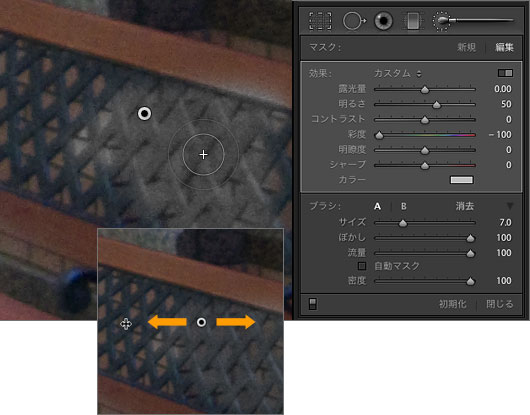 |
| ブラシでなぞった部分のみ補正可能、「調整ピン」の左右ドラッグで効果を調整できる。 |
補正ブラシの設定は細かく行え、適用させたい露光量、明るさ、コントラストなどの補正値は個別に適用させたり、それらを組み合わせて同時に適用させることもできる。
ブラシのサイズやぼけ具合もA、Bの2種類を設定可能で、広い範囲や細かい部分の作業が混在する場合でもブラシコントロールがスムーズに行える。また「消去」の状態でなぞると、効果を取り消すこともできる。
なぞった後からでも各補正スライダを動かすと適用状態が変化するほか、画面上に表示される「調整ピン」のドラッグでも、設定値を調整することができる。
 |
もうひとつ、部分的に補正を適用させることができる機能として、「段階フィルタ」がある。
これは例えば風景写真で空のみ補正する際、補正した部分としていない部分の境界を、グラデーション効果で自然な状態で適用させることができる機能だ。
グラデーションの角度や幅は作業画面上のドラッグ操作で調整可能で、直感的な操作が行える。 |
このような補正をPhotoshopでやろうとすると、グラデーションマスクから選択範囲を作成して補正作業に入るか、調整レイヤーを使ってレイヤーマスクでグラデーションマスクを作成するなど、複数の機能を組み合わせて数ステップの操作が必要だ。Lightroom 2の段階フィルタなら、簡単なドラッグ操作で、高度な補正作業が行える。
画像周辺部の明るさを補正する「周辺光量補正」機能も強化された。
従来は、元画像全体に対しての周辺光量補正は可能だったが、切り抜いた画像の周辺光量補正ができなかった。Lightroom 2では、切り抜きの境界線に対して周辺光量を適用する、「フレーム周辺光量効果」が利用できるようになった。
これら補正処理は、元画像に変更を加えない非破壊編集で実行される。補正で行った各種コマンドは画像とは別の命令として記録されているため、補正作業を繰り返し行っても元の画像には影響を与えず、画像が劣化することがない。非破壊編集はLightroom 2がサポートするJPEG、TIFF、PSD、RAW画像で利用可能だ。
Photoshopとのスムーズな連携を実現
Lightroom 2では、Photoshopとの連携作業がスムーズに行えるようになった。
メインウィンドウまたは画面下のフィルムストリップから目的の画像を選択して、マウス右クリックで表示されるサブメニューから、Photoshopを起動して開くことができる。
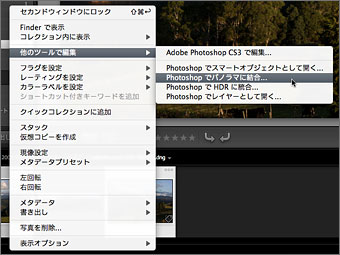 |
その際、複数の画像を複数のレイヤーに変換して、1つの画像として開いたり、パノラマ用画像をPhotoshopのパノラマ作成機能(Photomerge)を呼び出して編集し、Lightroom 2のライブラリに戻すといったことが可能だ。
また、Lightroom 2で補正効果を実行した画像は、その効果を反映させたまま、Photoshop内で非破壊編集が可能なスマートオブジェクトとして開くことができる。
これら連携をスムーズに行うには、最新バージョンのPhotoshop CS3が必要だ。 |
バージョンアップ時期の都合もあり、現状では逆にPhotoshopからLightroom 2を呼び出すことはできない。また、Lightroom 2からスマートオブジェクトとしてPhotoshopで開いた画像を、「コンテンツを編集...」で、元画像を編集しようとすると、Photoshop側のCamera RAWプラグインが表示され、新機能である補正ブラシ・段階フィルタを使った補正の変更はできない。
この点はCamera RAWプラグインの、今後の対応を待つことになる。
画像を多用途に適した状態で利用できる出力機能
出力機能関連では、「ピクチャパッケージ」が追加された。これはPhotoshopに以前からある機能と同じく、1枚の画像をプリントアウトする際に、数種類のサイズが異なる画像を1枚の用紙にレイアウトしてプリントできる機能だ。レイアウトはあらかじめ用意されているテンプレートから利用できるほか、1枚毎にサイズを変更してカスタマイズし、オリジナルのテンプレートとして残すこともできる。
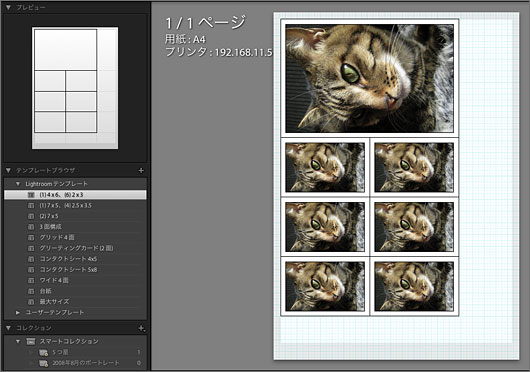
ピクチャパッケージのほか、複数の画像を1枚の用紙にレイアウトしてプリントできる「コンタクトシート」の画像をJPEG形式で保存できるようになった。
また、書き出し機能も強化され、ライブラリ、プリント、Webモジュールからの書き出しのすべての出力で、プリント用、 Web用、スクリーン用に最適なシャープ効果を自動的に適用できるようになった。

スライドショーモジュールでは、スライドショーに利用する画像をJPEG形式で書き出せるほか、細かな変更が加えられている。
Webモジュールも、FLASHやサードパーティーが提供する動きのあるフォトギャラリーが自動作成できるなど、専門知識が無くても高度な演出を手軽に利用できる。
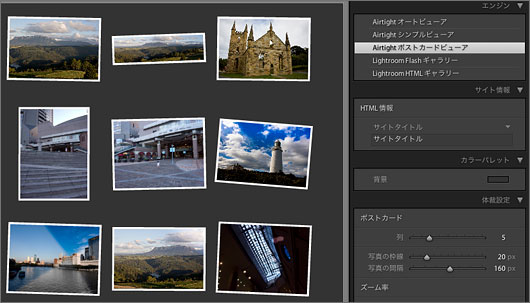
総論:堅実なバージョンアップ、作業スタイルによって異なる評価
画像管理や補正は、画像を扱うプロセスの中でも派手さはなく、どちらかというと地味な作業だ。しかし避けて通れない作業であるのも事実で、できれな効率よく済ませたい。特にプロの現場では、一度の撮影で数十〜数百枚の画像が記録されるため、効率的な管理と柔軟な作業環境が求められる。
前バージョンのLightroom発売以降、プロ写真家へのヒアリングが積極的に行われたようで、今回のバージョンアップでは派手な新機能はないが、個々の改良によって全体の作業パフォーマンスのアップに繋がる、堅実なバージョンアップとなっている。一部ユーザーが必要とする派手な機能よりも、より多くのユーザーが恩恵を受けられる小さな変更がたくさん追加された印象だ。
デジカメユーザーの中には、カメラメーカーから提供されるRAW現像・画像管理ソフトを利用しているユーザーも多く、RAW現像と簡単な補正なら大きな問題ない。
しかし、ちょっとした部分的な補正のために、毎回Photoshopなど他の画像編集ソフトに切り替えて使っているのであれば、Lightroom 2を導入することで、1つのソフトで全ての作業行程をカバーできるかもしれない。
また、「ずっと使い続けているから」という理由で、一部の機能しか利用することがない写真中心のPhotoshopユーザーにとっても、Lightroom 2だけで充分なケースもあるだろう。それによってPhotoshopユーザーが減ってしまうのは、メーカーにとっては有り難くないのかもしれないが。
いずれにしてもユーザーそれぞれの作業スタイルによって、バージョンアップされたLightroom 2の評価は大きく違ってくるだろう。
アドビのサイトでは、30日間無料で試用できる 体験版(8月下旬提供開始予定)も提供されているので、Lightroom 2が自分の作業スタイルにどう活かせるのか、実際に体験して欲しい。
仕様・価格
Adobe Photoshop Lightroom 2(Windows/MacOS ハイブリッド版): アドビストア価格 アドビストア価格 |
| 通常版 パッケージ製品 |
33,600円(本体価格 32,000円) |
| 通常版 ダウンロード価格 |
32,000円 |
| アップグレード版 パッケージ製品 |
11,340円(本体価格 10,800円) |
| アップグレード版 ダウンロード価格 |
10,800円 |
| アカデミック版 |
11,340円(本体価格 10,800円) |
| 必要システム構成 |
| Windows |
- インテル Pentium 4、インテルCentrino、インテルXeon、またはインテルCore Duo クラスのプロセッサを搭載したパーソナルコンピュータ
- Microsoft Windows XP(Service Pack 2) 日本語版(32bit 版対応)、またはWindows Vista Home Premium、Business、Enterprise またはUltimate 日本語版(32bit/64bit 版対応)
- 1GB 以上のRAM
- 1GB 以上の空き容量のあるハードディスク
- 1,024 x 768 以上の画面解像度をサポートするディスプレイ
- CD-ROM ドライブ
- アップデータ利用などのためにブロードバンドインターネット接続
|
| Mac OS |
- Mac OS X v10.4.11 日本語版(32bit 版対応) − v10.5.2日本語版(インテル プロセッサ搭載機種で32bit/64bit 版対応)
- PowerPC G4、G5、またはインテル プロセッサ
- 1GB 以上のRAM
- 1GB 以上の空き容量のあるハードディスク
- 1,024 x 768 以上の画面解像度をサポートするディスプレイ
- CD-ROM ドライブ
- アップデータ利用などのためにブロードバンドインターネット接続
|
| ご注意: 上記必要システムは、本製品をインストールするための最低必要なシステム要件です。お使いのオペレーティングシステムや環境などにより異なる場合がありますのでご注意ください。 |
|
|
| Adobe、AdobeロゴおよびCreative SuiteはAdobe Systems Incorporated(アドビシステムズ社)の米国ならびに他の国における商標または登録商標です。 |
|
|